Un'app che vedrai sempre su ogni versione di Windows è l'app calcolatrice. È un'app semplice, ma che sarà comunque considerata utile.
Che si tratti di calcolare la punta di consegna o di aggiungere l'importo totale da pagare per le bollette, l'app calcolatrice è sempre necessaria. Ma cosa fare quando inizia a darti problemi?
Aggiorna l'app Calcolatrice
A volte tutto ciò di cui l'app calcolatrice ha bisogno è un aggiornamento. Poiché ci sono alcune app per calcolatrici nel Microsoft Store, può essere difficile trovare quella che stai utilizzando.
Un trucco per aprire l'app che stai utilizzando, fai clic con il pulsante destro del mouse sul menu Start di Windows e fai clic con il pulsante destro del mouse sull'app Calcolatrice. Fai clic sull'opzione per valutare e rivedere l'app e si aprirà l'app calcolatrice precisa nel Microsoft Store. Controlla se c'è un aggiornamento in sospeso.
Esegui SFC o DISM per risolvere i problemi della calcolatrice
SFC o System File Checker è uno strumento già integrato nel tuo computer Windows 10 che viene utilizzato per correggere i file di sistema danneggiati in un'installazione di Windows. Per eseguire un controllo SFC, dovrai utilizzare il prompt dei comandi.
Per aprire il prompt dei comandi, premi i tasti Windows e R per aprire la casella Esegui. Quando si apre, digita cmd e premi invio. Quando si apre il prompt dei comandi, digitare il seguente codice:
sfc /scannow
Se non vedi nulla che indichi un errore, ma i problemi persistono, digita il seguente codice:
DISM /Online /Cleanup-Image /RestoreHealth
DISM è l'acronimo di Deployment Image Servicing and Management. È uno strumento da riga di comando che ha lo scopo di montare e servire le immagini prima della distribuzione.
Ripristina l'app Calcolatrice
Nell'app calcolatrice troverai un'opzione di ripristino aggiunta per le volte in cui l'app non funziona correttamente. Fare clic sul pulsante Start di Windows e fare clic con il pulsante destro del mouse sull'app calcolatrice e posizionare il cursore su Altre opzioni.
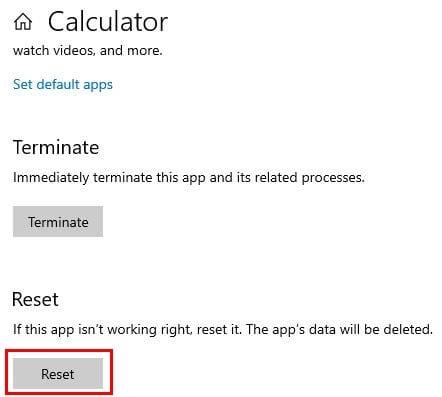
Vai su Impostazioni app, scorri verso il basso e fai clic sul pulsante Ripristina.
Disinstalla e reinstalla l'app Calcolatrice
Per disinstallare l'app calcolatrice, fai clic sul menu Start di Windows e fai clic con il pulsante destro del mouse sull'app per scegliere l'opzione Disinstalla.
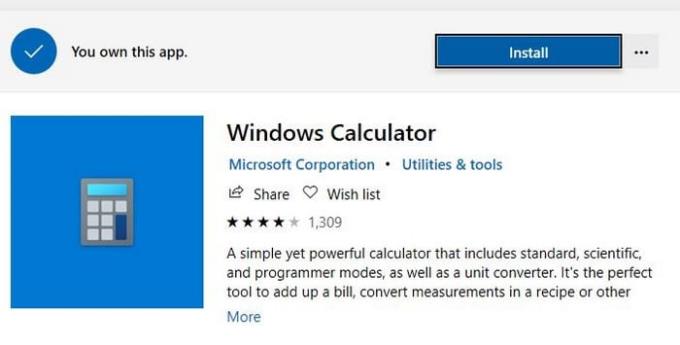
Saprai che l'app è stata disinstallata poiché l'icona della calcolatrice scomparirà. Sta a te se vuoi installare la stessa app calcolatrice o provarne una nuova.
Crea un nuovo utente o accedi come utente diverso
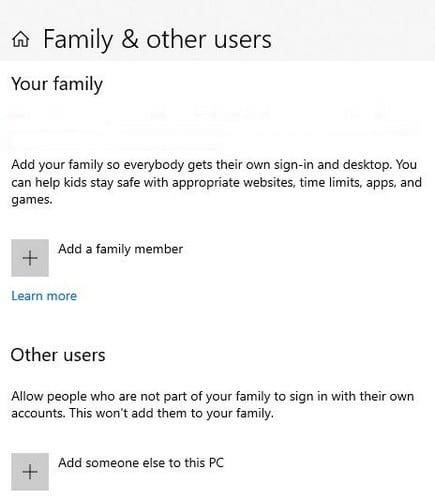
Potrebbe anche esserci un problema con l'account di accesso. Una soluzione rapida sarebbe quella di utilizzare un altro account oppure puoi creare un nuovo account. Per creare un nuovo account vai su Impostazioni > Account > Famiglia e altri utenti .
Conclusione
Per quanto affidabile possa essere un'app, prima o poi ti causerà problemi. Ma, utilizzando questi utili suggerimenti, puoi aggirarli rapidamente. In che modo la tua app calcolatrice non funziona correttamente? Condividi i tuoi pensieri nei commenti qui sotto.

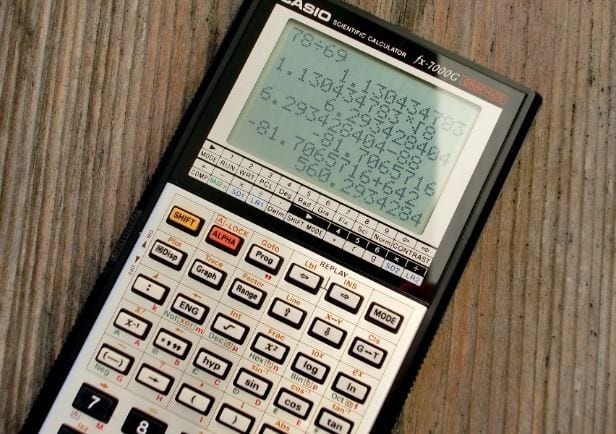
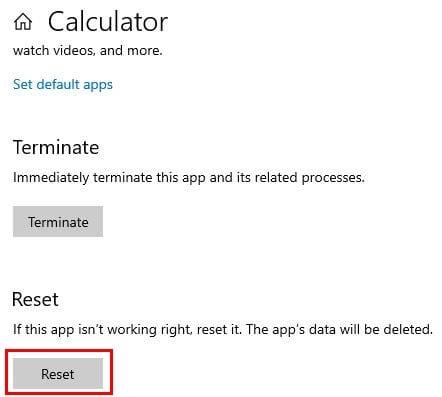
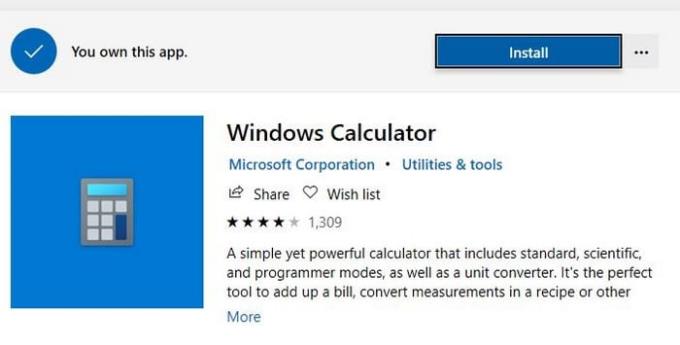
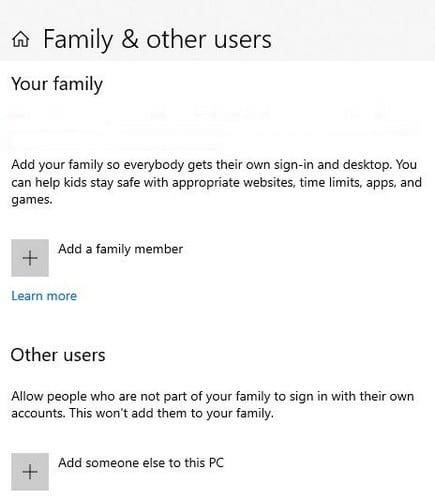





![Come abilitare/disabilitare il Boot Manager di Windows [Windows 10] Come abilitare/disabilitare il Boot Manager di Windows [Windows 10]](https://cloudo3.com/resources4/images1/image-1580-1109095003248.jpg)




















